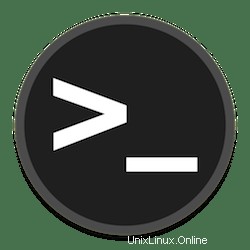
このチュートリアルでは、Fedora 35でホスト名を変更する方法を示します。知らなかった人のために、ホスト名は人間が読める形式の文字列で、参照するのに役立ちます。おなじみの名前のコンピュータ。システム管理者は、サーバーマシンを互いに分離するために、短くても認識できるホスト名を使用する必要があります。多くの場合、ホスト名はインストールプロセス中に設定されますが、必要な場合もあります。変更されます。
この記事は、少なくともLinuxの基本的な知識があり、シェルの使用方法を知っていること、そして最も重要なこととして、サイトを独自のVPSでホストしていることを前提としています。インストールは非常に簡単で、ルートアカウントで実行されていますが、そうでない場合は、'sudoを追加する必要があります。 ‘ルート権限を取得するコマンドに。 Fedora35でホスト名を段階的に変更する方法を説明します。
前提条件
- 次のオペレーティングシステムのいずれかを実行しているサーバー:Fedora35。
- 潜在的な問題を防ぐために、OSの新規インストールを使用することをお勧めします
non-root sudo userまたはroot userへのアクセス 。non-root sudo userとして行動することをお勧めします ただし、ルートとして機能するときに注意しないと、システムに害を及ぼす可能性があるためです。
Fedora35でホスト名を変更する
手順1.続行する前に、Fedoraオペレーティングシステムを更新して、既存のすべてのパッケージが最新であることを確認します。次のコマンドを使用して、サーバーパッケージを更新します。
sudo dnf upgrade sudo dnf update
ステップ2.現在のホスト名を表示します。
hostnameのいずれかを使用して、現在のホスト名を確認しましょう またはhostnamectl コマンド:
hostnamectl
以下の出力例は、静的および一時的なホスト名を示しています。
Static hostname: localhost.localdomain
Transient hostname: fedora
Icon name: computer-laptop
Chassis: laptop
Machine ID: 65fc9e69d00701bmwe46f31bc527888ed1
Boot ID: 81ac938872bae0bmwe46cb288841ac93
Operating System: Fedora 35 (Workstation Edition)
CPE OS Name: cpe:/o:fedoraproject:fedora:35
Kernel: Linux 5.15.10-200.fc33.x86_64
Architecture: x86-64 現在の静的、一時的、またはかなりのホスト名を確認するには、hostnamectlを使用できます。 次のようなオプションを含むコマンド:
hostnamectl --static hostnamectl --transient hostnamectl --pretty
ステップ3.Fedoraでホスト名を変更します。
次のコマンドを使用してFedoraシステムのホスト名を変更できます。たとえば、コンピューターのホスト名をfedora.idroot.us<に設定する必要があります。 / strong> :
sudo hostnamectl set-hostname fedora.idroot.us
手順4.ホスト名を確認します。
ホスト名を変更したら、hostnamectlと入力して確認します。 指図。結果には、システム情報と新しい静的ホスト名が表示されます:
hostnamectl
出力:
Static hostname: fedora.idroot.us
Transient hostname: fedora
Icon name: computer-laptop
Chassis: laptop
Machine ID: 65fc9e69d00701bmwe46f31bc527888ed1
Boot ID: 81ac938872bae0bmwe46cb288841ac93
Operating System: Fedora 35 (Workstation Edition)
CPE OS Name: cpe:/o:fedoraproject:fedora:35
Kernel: Linux 5.15.10-200.fc33.x86_64
Architecture: x86-64 おめでとうございます!ホスト名が正常に変更されました。Fedora35システムでホスト名を変更および設定する方法についてこのチュートリアルを使用していただきありがとうございます。追加のヘルプまたは有用な情報については、以下を確認することをお勧めします。 Fedoraの公式ウェブサイト。